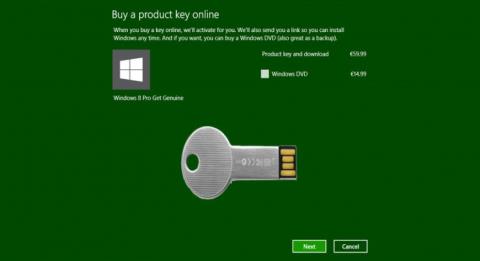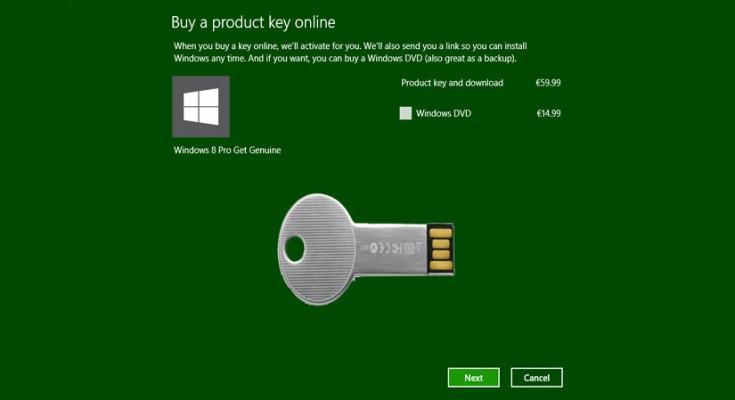Windows-tuoteaktivointi, joka tunnetaan myös nimellä WPA, on tekijänoikeuksien vahvistusprosessi, jonka Microsoft Corporation on ottanut käyttöön kaikissa Windows-käyttöjärjestelmien versioissa. WPA otettiin ensimmäisen kerran käyttöön Windows XP:ssä, ja se on edelleen olemassa Windows Server 2003:ssa, Windows Vistassa, Windows Server 2008:ssa ja Windows 7:ssä.
WPA pakottaa jokaisen elävän käyttäjän aktivoimaan Windows-kopionsa luvattoman käytön estämiseksi tietyn ajan kuluttua, kunnes Microsoft vahvistaa sen.
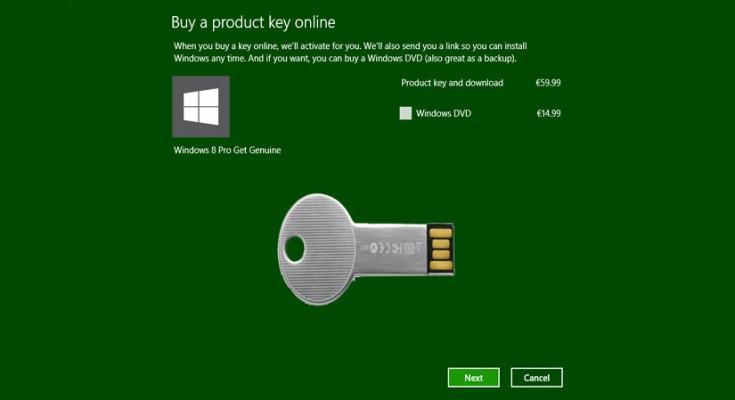
1. Miksi aktivoida?
Microsoftin tarkoitus Activatessa on rajoittaa Windows-käyttöjärjestelmän käyttö vain yhteen tietokoneeseen, jolla on vähittäismyyntilisenssi. Kaikki muut samalla lisenssillä toimivat tietokoneet on vähennettävä ohjelmiston käytöstä. Siksi WPA edellyttää tuotteiden aktivointia 30 päivän kuluessa tuotteen asennuksesta varmistaakseen, että tuote on aito.
2. Mitä "aito Windows" tarkoittaa?
Windowsin kopiota pidetään aidona, kun asennuksen aikana käytetty tuoteavain on "aito". Tämä tarkoittaa, että toimitettua tuoteavainta (vähittäismyyntilisenssiä) voidaan käyttää vain Windowsin asentamiseen yhteen tietokoneeseen – tietokoneeseen, johon lisenssi ostettiin.
Jos näitä avaimia käytetään asennukseen toiselle tietokoneelle, sitä kutsutaan "piratismiksi".
3. Mitä aktivointiprosessin aikana välitettävä tieto tarkalleen on?
Kun aktivoit Windows-kopiosi, lähetät asennustunnuskoodin Microsoftille puhelimitse tai Internet-yhteyden kautta riippuen aktivointitavasta.
Tämän koodin perusteella Microsoftin tekijänoikeusjärjestelmä voi varmistaa, onko asentamasi käyttöjärjestelmäversio "aito" vai ei. Jos asentamasi käyttöjärjestelmän versio on aito, järjestelmä saa aktivointitunnuskoodin aktivointiprosessin viimeistelemiseksi. Jos aktivointi tapahtuu puhelimitse, sinun on syötettävä aktivointitunnus manuaalisesti aktivointiprosessin viimeistelemiseksi.
4. Mitä tietoja asennustunnus sisältää?
Asennustunnus on 50-merkkinen numero, joka on "otettu" kahdesta tiedosta:
1. Tuotetunnus: Todellisuudessa otettu 25-numeroisesta tuoteavaimesta (aakkosnumeerinen arvo painettu Windowsin CD-/DVD-tarraan), joka annettiin käyttöjärjestelmän asennuksen aikana. Tuotetunnusta käytetään "tunnistamaan" Windows-kopio tietokoneessasi.
2. Laitteistotunnus – Tämä arvo johdetaan tietokoneesi laitteistokokoonpanon perusteella.
WPA-järjestelmä tarkistaa 10 tietokonelaitteiston kohdetta saadakseen laitteistotunnuksen, mukaan lukien:
- Näyttösovittimet
- SCSI-sovitin
- IDE-sovitin (käytännössä emolevy)
- Verkkosovitin (NIC) ja sen MAC-osoite
- Rajoita RAM-kapasiteettia (kuten 0-64 Mt, 64-128 Mt, ...)
- Mikroprosessori
- Prosessorin sarjanumero
- Laitteistolaite
- Kiintolevyaseman sarjanumero (VSN)
- CD-ROM / CD-RW / DVD-ROM
Asennustunnus on tuotetunnuksen ja laitteistotunnuksen yhdistelmä, joka lopulta hankitaan ja lähetetään Microsoftille aktivointiprosessin aikana.
5. Kuinka varmistaa, että asennustunnus on kelvollinen?
Asennustunnuksen on oltava kelvollinen, jotta voidaan varmistaa, että Windows-kopion asennus on "luotettu". Siksi sen jälkeen, kun Microsoft on vastaanottanut asennustunnuksen, asennustunnuksen salaus puretaan uudelleen, jotta saadaan aktivointiprosessiin osallistuvan tietokoneen tuoteavain ja laitteistotiedot.
Tällä hetkellä Micorsoftin järjestelmä harkitsee, käytetäänkö tuoteavainta ensimmäistä kertaa aktivointiin. Tämä prosessi tapahtuu, kun käyttäjä yrittää aktivoida Windowsin ensimmäisen kerran tuotteen ostamisen jälkeen. Asennustunnus vahvistetaan sitten välittömästi ja aktivointitunnus annetaan aktivointiprosessin viimeistelemiseksi.
Tällä hetkellä Microsoft-järjestelmä kuitenkin yhdistää tämän tuoteavaimen tietokoneen laitteistotunnukseen ja tallentaa nämä tiedot palvelimelleen. Yksinkertaisesti sanottuna, jos käytät tuoteavainta ensimmäistä kertaa, tuoteavain muodostaa parin Hardware ID:n kanssa ja nämä tiedot tallennetaan Microsoft Serverille.
6. Mitä tapahtuu, jos tietokone, jossa on "väärennetty" Windows-versio, yrittää aktivoida?
Ei-aitoja Windowsin kopioita käytettäessä aktivointi epäonnistuu aina, kun aktivointiprosessi suoritetaan. Näin tapahtuu usein, kun asennuksessa käytettyä tuotetunnusta on käytetty muissa tietokoneissa aiemmin.
Tuoteavaimet määritetään aktivointiprosessin aikana seuraavasti:
Asennustunnuksen voimassaoloa vai ei, Microsoft-järjestelmä tarkistaa, onko tuoteavainta käytetty edellisen aktivointiprosessin aikana vai ei. Sitten löydät tuoteavaimeen liittyvän laitteistotunnuksen.
Jos tietokoneissa on "kloonattu" versio Windows-kopiosta, niillä on eri laitteistokokoonpano ja laitteistotunnus ei täsmää. Tässä tapauksessa aktivointiprosessi epäonnistuu.
Jotta aktivointi onnistuu, jommankumman alla olevista ehdoista on täytyttävä:
1. Tuoteavainta on käytettävä ensimmäistä kertaa, mikä tarkoittaa, että tuoteavainta ei ole käytetty aktivoimiseen muissa tietokoneissa.
2. Jos tuoteavainta on käytetty aiemmin, laitteistotunnuksen on vastattava. Tämä tapahtuu vain, jos lisensoitu tietokone yrittää aktivoida uudelleen.
7. Alusta kiintolevy
Aina kun kiintolevy alustetaan uudelleen ja Windows asennetaan uudelleen, tuoteavain on aktivoitava uudelleen. Aktivointiprosessi tapahtuu kuitenkin nopeammin.
Tässä tapauksessa sekä tuoteavaimen että laitteistotunnuksen on oltava samat, jotta aktivointiprosessi onnistuisi.
8. Mitä tapahtuu, jos laitteistoa päivitetään tai sitä muutetaan?
Kuten edellä mainittiin, laitteistossa on 10 luokkaa, ja niissä on oltava vähintään 7 identtistä luokkaa. Voit muuttaa vain kolmea laitteistoluokkaa.
Jos muutat liikaa, aktivointiprosessi epäonnistuu. Siinä tapauksessa sinun on otettava yhteyttä Microsoftin asiakaspalveluun saadaksesi tukea.
9. Joitakin asioita, joita WPA ei voi tehdä:
- WPA ei lähetä henkilökohtaisia tietojasi Microsoftille.
- Jos haluat aktivoida puhelimitse, sinun ei tarvitse antaa tietoja Microsoftille.
- WPA ei tarjoa Microsoftille keinoa sammuttaa tietokonettasi tai vahingoittaa tietojasi/laitteistoasi, eikä edes tehdä tietojasi saatavilla.
Katso lisää alla olevista artikkeleista:
- Aktivoi "God Mode" Windows 10-, 8- ja 7-käyttöjärjestelmissä
Onnea!